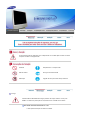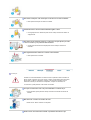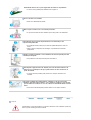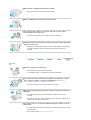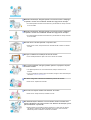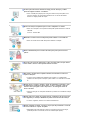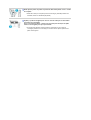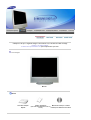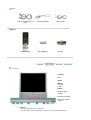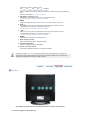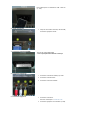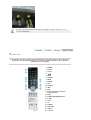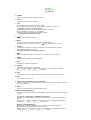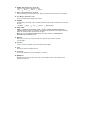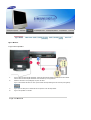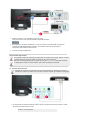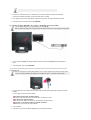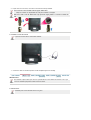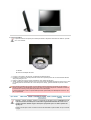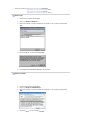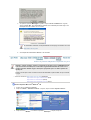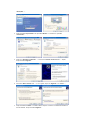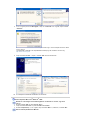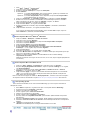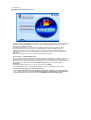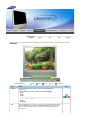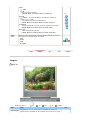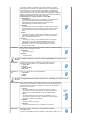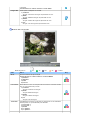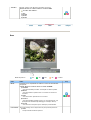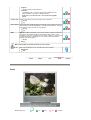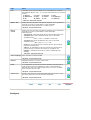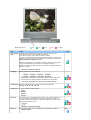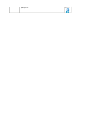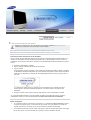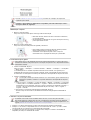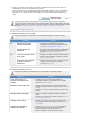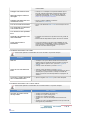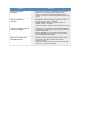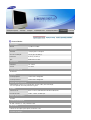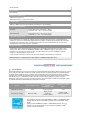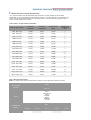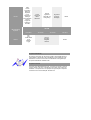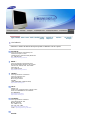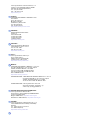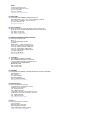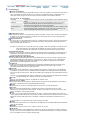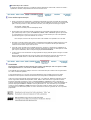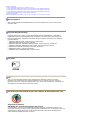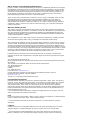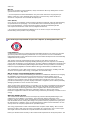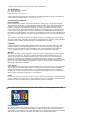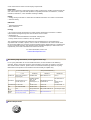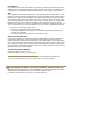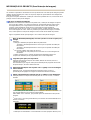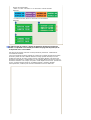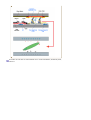Instalar controladores Instalar
p
ro
g
ramas
GG GG
GG G
G
㫖
㩷
㫖
㫖㫖 㫖㫖
㫖㩷 㫖
㫖
㫖㫖 㫖㫖
㫖㩷 㫖
㫖
SyncMaster 910MP
GG GG
GG G

O não cumprimento das indicações que acompanham este símbolo pode resultar em danos
corporais ou danos no equipamento.
Proibido É importante ler e compreender
Não desmonte Desligue a ficha da tomada
Não toque Ligação de terra para evitar choque eléctrico
Energia
Quando não for utilizado durante largos períodos de tempo, defina o seu PC para
DPMS. Se utiliza uma protecção de ecrã, defina-o com o modo de ecrã activo.
Não utilize uma ficha danificada ou solta.
z
Pode provocar choque eléctrico ou incêndio.

Não retire a ficha pelo cabo nem toque na mesma com as mãos molhadas.
z
Pode provocar choque eléctrico ou incêndio.
Utilize uma ficha e uma tomada devidamente ligadas à terra.
z
Uma ligação de terra deficiente pode causar choque eléctrico ou danos no
equipamento.
Não dobre excessivamente a ficha ou o cabo nem coloque objectos pesados
sobre os mesmos, pois poderá resultar em danos.
z
O não cumprimento desta instrução pode causar choque eléctrico ou
incêndio.
Não ligue demasiadas extensões ou fichas a uma tomada.
z
Pode provocar um incêndio.
Instalação
Contacte o centro autorizado de assistência técnica quando instalar o monitor em
locais sujeitos a poeiras excessivas, locais sujeitos a temperaturas altas ou baixas,
locais onde se utilizem substâncias químicas e locais onde o monitor esteja a
funcionar 24 horas por dia como em aeroportos, estações de comboio, etc.
Se não o fizer, pode provocar sérios danos no monitor.
Coloque o monitor num local com pouca humidade e o mínimo de pó.
z Caso contrário, pode provocar choque eléctrico ou incêndio no interior do
monitor.
Não deixe cair o monitor ao mudá-lo de local.
z
Pode causar danos materiais ou corporais.
Instale a base do monitor numa estante ou prateleira de maneira a que

extremidade da base não se prolongue além da estante ou da prateleira.
z
Se deixar cair o produto pode danificá-lo ou magoar-se.
Pouse o monitor com cuidado.
z
Pode estar danificado ou partido.
Não coloque o monitor com o ecrã virado para baixo.
z
A superfície do tubo de raios catódicos (TFT-LCD) pode estar danificada.
A instalação de um suporte de parede tem de ser efectuada por um
profissional qualificado.
z
A instalação levada a cabo por pessoal não qualificado pode resultar em
lesões.
z Utilize sempre o dispositivo de montagem especificado no manual do
proprietário.
Instale o produto mantendo-o a uma distância de 10 cm da parede para uma
ventilação adequada.
z
Um produto em sobreaquecimento pode incendiar-se.
Para impedir a água da chuva de deslizar pelo cabo da antena externa e de
entrar na casa, certifique-se de que a parte exterior do cabo fica abaixo do
ponto de entrada.
z
Se água entrar no produto, pode provocar um choque eléctrico ou um
incêndio.
Se estiver a utilizar uma antena externa, certifique-se de que coloca uma
distância suficiente entre a antena e os fios eléctricos próximos, para que não
possam entrar em contacto no caso de a antena ser derrubada devido a ventos
fortes.
z
Uma antena derrubada pode provocar danos ou um choque eléctrico.
Limpeza
Quando limpar a caixa do monitor ou a superfície do tubo de raios catódicos (TFT-LCD),
utilize um pano macio ligeiramente húmido.

Não pulverize o detergente directamente no monitor.
z
Pode causar danos, choque eléctrico ou incêndio.
Utilize o detergente recomendado com um pano macio.
Se o conector entre a ficha e o pino estiver com poeira ou sujo, limpe-o
correctamente com um pano seco.
z
Um conector sujo pode causar choque eléctrico ou incêndio.
Contacte um Centro de Assistência ou Centro de Clientes para fins de limpeza
interior uma vez por ano.
z
Mantenha o interior do produto limpo. A poeira acumulada no interior durante
um longo período de tempo pode provocar mau funcionamento ou um
incêndio.
Outros
Não retire a tampa (ou a parte de trás).
z Pode provocar choque eléctrico ou incêndio.
z
As reparações devem ser realizadas por técnicos qualificados.
Se o monitor não estiver a funcionar normalmente - em particular, se emitir
sons ou odores estranhos - desligue-o imediatamente e contacte um
representante autorizado ou centro de assistência.
z
Esta situação pode causar choque eléctrico ou incêndio.
Não permita que água pingue em cima do monitor ou que este seja exposto a
humidade.
z
Isso poderá provocar um mau funcionamento, choque eléctrico ou um
incêndio.
z
De modo especial, evite utilizar o monitor perto de água ou no exterior, onde
poderá estar exposto a neve ou chuva.
Se o monitor cair ou se a caixa ficar danificada, desligue o monitor e o fio de
alimentação.
z
O monitor poderá funcionar incorrectamente, provocando um choque eléctrico
ou um incêndio.
z
Em seguida, contacte o centro de assistência.

Mantenha a alimentação desligada quando ocorrerem trovoadas e relâmpagos
ou quando o monitor não for utilizado durante um longo período de tempo.
z
O monitor poderá funcionar incorrectamente, provocando um choque eléctrico
ou um incêndio.
Mantenha a alimentação desligada quando ocorrerem trovoadas e relâmpagos
ou quando o monitor não for utilizado durante um longo período de tempo.
z
O monitor poderá funcionar incorrectamente, provocando um choque eléctrico
ou um incêndio.
Não tente mover o monitor puxando o respectivo cabo.
z Pode causar avaria, choque eléctrico ou incêndio devido a danos resultantes
no cabo.
Não tape as aberturas de ventilação da caixa do monitor.
z
Uma ventilação deficiente pode causar uma avaria ou incêndio.
Não coloque recipientes com água, produtos químicos ou pequenos objectos
de metal no monitor.
z
Isso poderá provocar um mau funcionamento, choque eléctrico ou um
incêndio.
z
Se uma substância estranha entrar no monitor, desligue o fio de alimentação e
contacte o centro de assistência.
Não utilize nem guarde substâncias inflamáveis próximo do monitor.
z
Pode causar explosão ou incêndio.
Nunca insira um objecto metálico nas aberturas do monitor.
z
Pode causar choque eléctrico, incêndio ou lesão.
Não introduza objectos metálicos como bastonetes, arame e verrumas nem
objectos inflamáveis como papel e fósforos nas aberturas de ventilação, portas
para auscultadores ou portas AV.
z Pode provocar um incêndio ou choque eléctrico. Se entrar água ou alguma
substância estranha para dentro do produto, desligue-o, retire a ficha da
tomada de parede e contacto o centro de assistência.

Se olhar para um ecrã fixo durante um longo período de tempo, poderão
aparecer imagens residuais ou manchas.
z Altere o modo para poupança de energia ou defina uma protecção de ecrã
para uma imagem em movimento quando tem de se afastar do monitor
durante um longo período de tempo.
Ajusta a resolução e frequência para os níveis adequados ao modelo.
z Níveis de resolução e de frequência inadequados podem danificar a visão do
utilizador.
Ecrã 19 - 1280 X 1024
Mantenha o volume num nível adequado quando utilizar os auscultadores.
z
Níveis de volume demasiado altos podem danificar a audição.
Olhar continuamente para o monitor de muito perto pode provocar lesões
ópticas.
De modo a não esforçar demasiado os olhos, faça uma pausa, de pelo menos
cinco minutos, de hora a hora quando utilizar o monitor.
Não instale o produto numa superfície instável, desnivelada ou num local
sujeito a vibrações.
z
Se deixar cair o produto pode danificá-lo ou magoar-se. A utilização do
produto num local sujeito a vibrações pode reduzir a sua vida útil ou incendiá-
lo.
Quando mover o monitor, desligue o botão de alimentação e desligue o cabo
de alimentação. Certifique-se de que todos os cabos, incluindo o cabo da
antena e cabos que ligam a outros dispositivos, são desligados antes de
mover o monitor.
z
Falha em desligar um cabo pode danificá-lo e provocar um incêndio ou choque
eléctrico.
Quando remover as pilhas do controlo remoto, certifique-se de que estas não
são engolidas por crianças. Mantenha as pilhas fora do alcance de crianças.
z
Se forem engolidas, contacte um médico imediatamente.
Quando substituir as pilhas, coloque-as na posição de polaridade +/- correcta,
tal como indicado no suporte das pilhas.
z
Polaridade incorrecta pode fazer com que uma pilha parta ou tenha fugas,
podendo provocar um incêndio, lesões ou contaminação (danos).

Utilize apenas pilhas do padrão especificado. Não utilize pilhas novas e usadas
em conjunto.
z Pode fazer com que uma pilha parta ou tenha fugas, podendo provocar um
incêndio, lesões ou contaminação (danos).
A pilha (e a pilha recarregável) não são lixo comum e têm que ser devolvidas
por motivos de reciclagem.
Como consumidor da pilha, o cliente é responsável pela devolução da pilha
usada ou recarregável para que seja reciclada.
z
O cliente pode devolver a pilha usada ou recarregável a um centro de
reciclagem próximo ou a uma loja que venda o mesmo tipo de pilhas ou de
pilhas recarregáveis.

Certifique-se de que os seguintes artigos estão incluídos com o monitor. Se faltar um artigo
ontacte o seu representante
.
Contacte um re
p
resentante local
p
ara com
p
rar itens o
p
cionais.
Desembalagem
Monitor
Manual
Guia de Instalação
Rápida
Cartão de garantia
(não está disponível em todos os
locais
)
Manual de instruções e CD de
instalação do Natural Color/driver

Cabo
Cabo de sinal (D-Sub de 15
pinos
)
Cabo de alimentação Cabo de áudio
Outros
Controlo remoto Pilhas
(
AAA X 2
)
Conecto
r
Parte de trás
1. SOURCE
2. PIP
3. MENU
4. CH
5. - VOL +
6. ENTER
7. Botão de ligar e
desliga
8. Indicador de energia
9. Sensor de controlo
remoto
1. SOURCE
Passa do modo de PC para o modo Vídeo.
Só se pode alterar a fonte em dispositivos externos que estejam ligados ao monitor.

Para alternar entres os modos de ecrã:
[PC] [TV] [Ext.] [AV] [S-VIDEO]
>>Clique aqui para visualizar um clip de animação.
Nota : De acordo com o tipo de difusão em cada país, poderá não conseguir seleccionar
uma.
Para mais informações > Sistemas de difusão
2. PIP ( Modos disponíveis : PC )
No modo PC, liga o vídeo ou ecrãs de TV num modo de ajuda.
>>Clique aqui para visualizar um clip de animação.
3. MENU
Utilize este botão para abrir o menu no ecrã e recue para o passo 1 no menu.
4. CH
Move-se de um item de menu para outro na vertical ou ajusta valores de menu
seleccionados. No modo TV, selecciona canais de TV.
>>Clique aqui para visualizar um clip de animação.
5. - VOL +
Move-se de um item de menu para outro na vertical ou ajusta valores de menu
seleccionados. No modo TV, selecciona canais de TV.
>>Clique aqui para visualizar um clip de animação.
6. ENTER
Utilizado para seleccionar o menu OSD [Sair].
7. Botão de ligar e desliga
Utilize este botão para ligar e desligar o monitor.
8. Indicador Alimentação
Acende-se quando desliga a alimentação.
9. Sensor de controlo remoto
Direccione o controlo remoto para este ponto no monitor.
Consulte a secção PowerSaver do manual para obter mais informação sobre as funções de
poupança de energia. Para poupar energia, desligue o monitor quando não necessita dele ou
quando o abandona durante longos períodos de tempo.
Parte de trás
(A configuração da parte de trás do monitor pode variar de produto para produto.)
1. Terminal de ligação de alimentação CD

Este produto pode ser utilizado com 100 ~ 240V CA
(+/- 10%).
2. inal de conexão PC
1. Computer connection terminal(15 Pin D-SUB)
Terminal de ligação de áudio
3. Terminal de ligação EXT(RGB)
Terminal de ligação EXT(RGB)
- Scart é principalmente utilizado na Europa.
4. Terminal de ligação AV
1. Terminal de conexão de Áudio (L,R) vídeo
2. Terminal de conexão vídeo
3. Terminal de conexão S-VIDEO
5. Terminal de ligação TV
1. Terminal de conexão tv
Para mais informações > Conectar a TV
2. Terminal de ligação de auscultadores (Saída)

Para obter informações detalhadas relativamente às ligações de cabos, consulte Ligação do
monitorem Configuração.
Controlo remoto
O desempenho do controlo remoto pode ser afectado por um aparelho de TV ou outros dispositivos
electrónicos a funcionar junto do monitor, provocando um funcionamento incorrecto devido à
interfe
r
ência com a frequência.
1. POWER
2. Número
3. +100, -/--
4. - +
5. MUTE
6. TTX/MIX
7. MENU
8. ENTER
9. CH/P
10. SOURCE
11. INFO
12. EXIT
13. Botões Para Cima-Para Baixo,
Esquerdo-Direito
14. AUTO
15. P.MODE, M/B (MagicBright™)
16. P.SIZE
17. STILL
18. PIP
19. S.MODE
20. DUAL/MTS
21. PRE-CH
22. SOURCE

23. SIZE
24. POSITION
25. MAGIC-CH
1. POWER
Utilize este botão para ligar e desligar o monitor.
2. Número
Selecciona canais de TV no modo TV.
3. +100
Premir para seleccionar canais superiores a 100.
Por exemplo, para seleccionar 121, prima "+100", em seguida, prima "2" e "1".
-/-- (Selecção de canais de um/dois dígitos)
Utilizado para seleccionar um canal com o número dez ou superior.
Prima este botão e o símbolo "--” é apresentado.
Introduza o número de canal composto por dois dígitos.
-/-- é principalmente utilizado na Europa.
4. - +
Também ajusta o volume de áudio.
5. MUTE
Efectua uma pausa (silencia) a saída de áudio temporariamente.
O áudio recomeça se o botão Sem som ou - + for premido no modo Sem som.
6. TTX/MIX
Os canais de TV fornecem serviços de informações escritas através do Teletexto.
Para mais informações > TTX / MIX
TTX / MIX é principalmente utilizado na Europa.
7. MENU
Utilize este botão para abrir o menu no ecrã e recue para o passo 1 no menu.
8. ENTER
Utilizado para seleccionar o menu OSD [Sair].
9. CH/P
No modo TV, selecciona canais de TV.
10. SOURCE
Passa do modo de PC para o modo Vídeo.
Só se pode alterar a fonte em dispositivos externos que estejam ligados ao monitor.
[PC] [TV] [Ext.] [AV] [S-VIDEO]
11. INFO
A
s informações sobre a imagem actual são apresentadas no canto superior esquerdo.
12. EXIT
Sai ou fecha o ecrã de menu.
13. Botões Para Cima-Para Baixo, Esquerdo-Direito
Desloca-se de um item de menu para outro na horizontal, na vertical ou ajusta os valores de
menu seleccionados.
14. AUTO
A
justa a apresentação do ecrã automaticamente.(PC)
15. P.MODE, M/B (MagicBright™)
Quando prime este botão, é apresentado o modo de áudio actual no canto inferior esquerdo
do ecrã.
TV / AV / Ext. / S-Video Modo : P.MODE (modo Imagem)
O monitor tem quatro definições de imagem automáticas cujos valores vêm ajustados de
fábrica.
Depois, volte a carregar no botão para percorrer os modos pré-configurados disponíveis.
( Dinâmico Padrão Filme Personalizar )
Modo PC : M/B ( MagicBright™ )
MagicBright™ é uma nova função que fornece o ambiente de visualização ideal
dependendo do conteúdo da imagem que está a ver.
Depois, volte a carregar no botão para percorrer os modos pré-configurados disponíveis.
( Entretenimento Internet Texto Personalizar )

16. P.SIZE - Não dis
p
on
í
vel no modo PC
Carregue para mudar o tamanho do ecrã.
( 16:9 Normal Zoom1 Zoom2 )
17. STILL - Não disponível no modo PC
Prima o botão uma vez para fixar o ecrã. Prima-o novamente para remover essa definição.
18. PIP ( Modos disponíveis : PC )
Prima este botão para controlar a janela PIP.
19. S.MODE
Quando prime este botão, é apresentado o modo de áudio actual no canto inferior esquerdo
do ecrã.
( Standard Musik Film Sprache Benutzerdef. )
20. DUAL / MTS
DUAL :
STEREO (Estéreo)/MONO, DUAL l / DUAL ll e MONO/NICAM MONO/NICAM
STEREO (Estéreo) podem ser utilizados dependendo do tipo de difusão, utilizando o botão
DUAL no controlo remoto quando assiste ao jogo.
MTS :
Alterna entre MONO/STEREO (Estéreo), DUAL 1/DUAL 2 e MONO/NICAM
MONO/NICAM STEREO (Estéreo).
21. PRE-CH
Move-se de um item de menu para outro na vertical ou ajusta valores de menu
seleccionados.
22. SOURCE
Sempre que premir o botão, selecciona a origem Vídeo.(PIP)
23. SIZE
Prima para alterar o tamanho do ecrã.
24. POSITION
A
justa a localização do ecrã na horizontal e na vertical.
25. MAGIC-CH
MagicChannel permite-lhe assistir apenas a determinados canais. Esta função só está
disponível na Coreia.

Ligar o Monitor.
1. Ligar a um computador
1.
Ligue o cabo de alimentação do monitor à porta de alimentação situada na parte de trás do monitor.
Insira o cabo de alimentação do monitor numa tomada que esteja próxima.
2.
Utilizar o conector D-sub (analógico) na placa de vídeo.
Ligue a extremidade do cabo de sinais à porta vídeo do computador (placa de vídeo ou placa gráfica).
3.
Ligue aqui um cabo para a entrada do som da placa de som do computador.
4.
Ligue o computador e o monitor.
2. Ligar a um Macintosh

1. Utilizar o conector D-sub (analógico) na placa de vídeo.
Conectar o cabo de sinal à porta D-SUB do computador Macintosh.
2. Para modelos mais antigos da Macintosh, será preciso ajustar o interruptor DIP de controle de
resolução do adaptador Macintosh (opcional), consultando a tabela de configuração de
interruptores apresentada na parte traseira.
3. Conectar o monitor ao Macintosh.
Ligar a outros dispositivos
Este monitor permite ao usuário ligá-lo a dispositivos de entrada como um leitor de DVD, um VCR
[gravador de vídeo], câmera de vídeo ou um DTV ou TV sem desligar o PC.
Para saber como ligar dispositivos de entrada AV, consulte User Controls em Regular o monitor.
A configuração, na parte de trás do monitor, pode variar de produto para produto.
1-1. Conectar dispositivos AV
O monitor tem terminais de conexão AV para conectar dispositivos de entrada AV como DVDs,
gravadores ou câmeras de vídeo. É possível obter sinais AV contanto que o monitor esteja ligado.
1. Os dispositivos de entrada como DVD, VCR ou câmeras são ligados ao terminal Video ou S-Video
do monitor por meio do cabo S-Video.
O cabo S-Vídeo é opcional.

2. Conectar os terminais Áudio (L) e Áudio (R) de um DVD, gravador ou câmera de vídeo aos
terminais de entrada de áudio L e R por meio dos cabos de áudio.
3. Em seguida, iniciar o DVD, gravador ou câmera de vídeo com um disco ou fita DVD inserido.
4. Seleccione AV ou S-Vídeo com o botão
SOURCE
.
1-2. Terminal de ligação EXT(RGB) - Só se aplica a AV DEVICE que suporta SCART.
Ligue à entrada do DVD se o dispositivo tiver um EXT.(RGB).
Pode ver DVD bastando para isso ligar o DVD ao monitor, desde que a alimentação esteja ligada.
1. Ligue o cabo EXT(RGB) do videogravador ou DVD ao conector EXT(RGB) do videogravador ou
DVD.
2. Seleccione Ext. com o botão
SOURCE
.
2. Conectar a TV
Pode ver programas de televisão no monitor se este estiver ligado a uma antena ou cabo CATV
sem ter de instalar hardware ou software de recepção de TV em separado no computador.
1. Ligue o cabo CATV ou o cabo coaxial da antena ao terminal Antenna [Antena] na parte traseira do
monitor.
É necessário um cabo da antena coaxial.
2. Ligar o monitor.
3. Selecionar TV por meio do botão SOURCE na parte frontal do monitor.
Ao utilizar um terminal de antena interior:
Verificar o terminal da antena na parede antes de conectar o cabo.
Ao utilizar uma antena externa:
Se for possível, utilizar os serviços de um profissional para instalá-la.
Para ligar o cabo RF ao terminal de entrada da antena:
Manter reta a parte de cobre do cabo RF.

4. Depois da busca de canais, seleccione o canal de televisão pretendido.
Um sinal fraco está causando uma recepção deficiente?
Comprar e instalar um amplificador de sinal para melhorar a recepção.
Em áreas onde o cabo da antena não seja suportado, ligue primeiro o conector à antena de
TV.
3. Conectar os fones de ouvido
É possível conectar fones de ouvido ao monitor.
1. Conectar os fones de ouvido à porta de saída Headphone [Fones de ouvido].
Utilizar a base
Este monitor suporta vários tipos de bases padrão VESA. Tem de dobrar ou remover a base que
está a ser utilizada para poder instalar uma base VESA.
1. Dobrar a base
O monitor pode estar reclinado entre 0 a 19 graus.

2. Colocar uma Base
É possível colocar uma placa para instalação interface compatível com VESA de 100 mm. por 100
mm. neste monitor.
A. Monitor
B. Placa da instalação interface
1. Desligue seu monitor e desconecte sua tomada de potência (força).
2. Posicione o monitor LCD virado para baixo sobre uma superfície plana com um amortecedor debaixo
dele para proteger a tela.
3. Dobre o suporte de maneira a ficar exactamente num ângulo de 90 graus.
4. Alinhe a Placa de Instalação Interface nos furos na Placa de Instalação da Tampa Traseira e fixe-a com
os quatro parafusos fornecidos com a base do tipo com braço, gancho instalado na parede e outras
bases.
Para montar o monitor numa parede, deverá adquirir o kit de montagem na parede que lhe permite
montar o monitor a uma distância de pelo menos 10cm da superfície da parede. Contacte o Centro de
Assistência da Samsung mais próximo para obter mais informações.
A Samsung Electronics não se responsabiliza por danos provocados pela utilização de uma base que
não a especificada.
Quando o sistema operativo solicitar o controlador do monitor, insira o CD-ROM fornecido
com este monitor. A instalação do controlador é ligeiramente diferente de acordo com o
sistema operativo utilizado. Siga as instruções apropriadas para o sistema operativo de
que dispõe.
Prepare uma disquete vazia e transfira o ficheiro do controlador a partir do Web site apresentado
a seguir.
A página está carregando...
A página está carregando...
A página está carregando...
A página está carregando...
A página está carregando...
A página está carregando...
A página está carregando...
A página está carregando...
A página está carregando...
A página está carregando...
A página está carregando...
A página está carregando...
A página está carregando...
A página está carregando...
A página está carregando...
A página está carregando...
A página está carregando...
A página está carregando...
A página está carregando...
A página está carregando...
A página está carregando...
A página está carregando...
A página está carregando...
A página está carregando...
A página está carregando...
A página está carregando...
A página está carregando...
A página está carregando...
A página está carregando...
A página está carregando...
A página está carregando...
A página está carregando...
A página está carregando...
A página está carregando...
A página está carregando...
A página está carregando...
A página está carregando...
A página está carregando...
-
 1
1
-
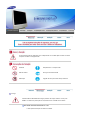 2
2
-
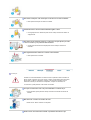 3
3
-
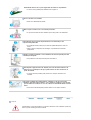 4
4
-
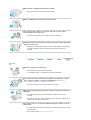 5
5
-
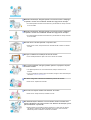 6
6
-
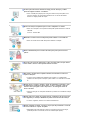 7
7
-
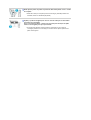 8
8
-
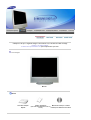 9
9
-
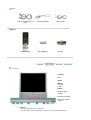 10
10
-
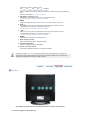 11
11
-
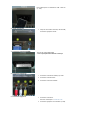 12
12
-
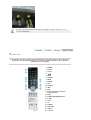 13
13
-
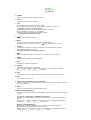 14
14
-
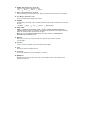 15
15
-
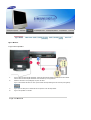 16
16
-
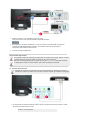 17
17
-
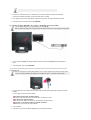 18
18
-
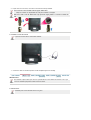 19
19
-
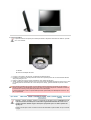 20
20
-
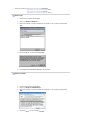 21
21
-
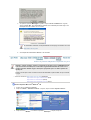 22
22
-
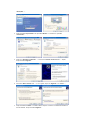 23
23
-
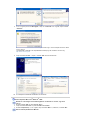 24
24
-
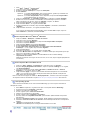 25
25
-
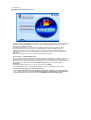 26
26
-
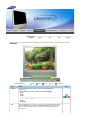 27
27
-
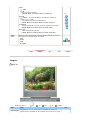 28
28
-
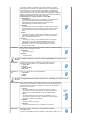 29
29
-
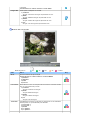 30
30
-
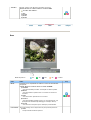 31
31
-
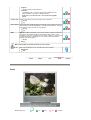 32
32
-
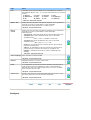 33
33
-
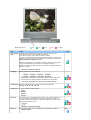 34
34
-
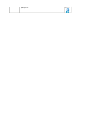 35
35
-
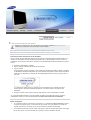 36
36
-
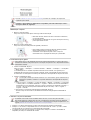 37
37
-
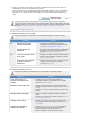 38
38
-
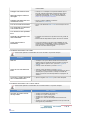 39
39
-
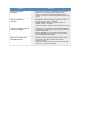 40
40
-
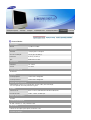 41
41
-
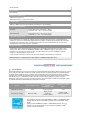 42
42
-
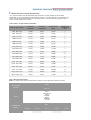 43
43
-
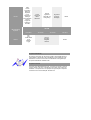 44
44
-
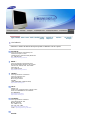 45
45
-
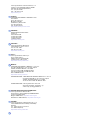 46
46
-
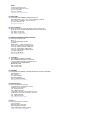 47
47
-
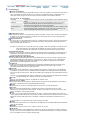 48
48
-
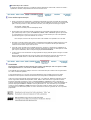 49
49
-
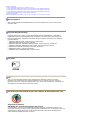 50
50
-
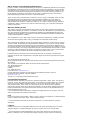 51
51
-
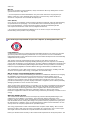 52
52
-
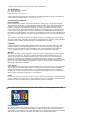 53
53
-
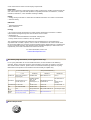 54
54
-
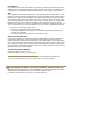 55
55
-
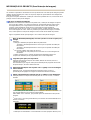 56
56
-
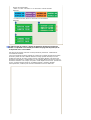 57
57
-
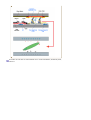 58
58
Artigos relacionados
-
Samsung 940MW Manual do proprietário
-
Samsung 242MP Manual do usuário
-
Samsung 711MP Manual do usuário
-
Samsung 941MP Manual do usuário
-
Samsung 225MW Manual do usuário
-
Samsung 933HD Manual do usuário
-
Samsung 225MD Manual do usuário
-
Samsung 932MW Manual do usuário
-
Samsung 920T Manual do usuário
-
Samsung 730MW Manual do proprietário